Nullsoft Scriptable Install System (NSIS) merupakan open source profesional yang berperan membuat installer Windows.
NSIS berbasis skrip yang dirancang sefleksibel mungkin memiliki ukran yang kecil. Namun mampu digunakan untuk membuat logika untuk menangani instalasi program yang cukup rumit.
Apabila NSIS mengalami error, maka anda tidak dapat melakukan instalasi program pada PC/laptop.
Penyebab NSIS Error
NSIS Error biasanya disebabkan oleh beberapa hal berikut ini :
- File NSIS yang anda download sudah di modifikasi sehingga berbeda dengan versi original.
- File NSIS yang sudah anda download mengalami korup atau rusak.
- Terdapat masalah pada sistem operasi Windows komputer anda.
- Komputer terserang virus yang menyebabkan NSIS menjadi error.
- dan beberapa masalah yang lainnya.
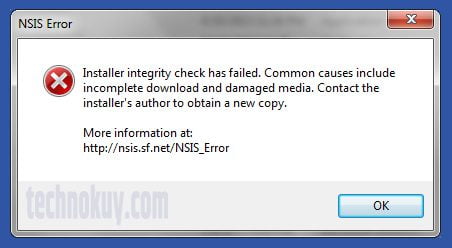
Apabila muncul pesan NSIS Error atau Error launching installer, maka bisa dipastikan file installer telah gagal melakukan instalasi program baik itu aplikasi ataupun game.
Cara Mengatasi NSIS Error Writing Temporary File
Untuk mengatasi masalah NSIS Error Writing Temporary File pada Windows 7, 8 dan Windows 10, anda hanya perlu menerapkan beberapa metode berikut ini :
1. Gunakan CMD (Command Prompt)
Untuk memperbaiki NSIS Error melalui CMD, kamu bisa mengikuti panduan yang ada di bawah ini:
- Klik Start atau icon Search (jika menggunakan Windows 10).
- Kemudian ketik CMD.
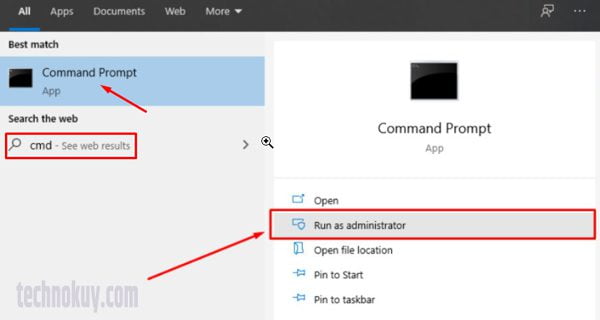
- Selanjutnya klik kanan lalu pilih Run as administrator pada Command prompt.
- Buka folder aplikasi yang mengalami error, contohnya Photoshop.exe.
- Selanjutnya drag file aplikasi ke halaman Command prompt.

- Setelah lokasi folder terdeteksi oleh CMD, silakan tekan tombol spasi.
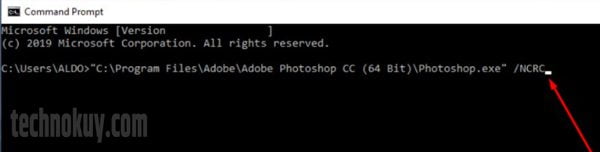
- Kemudian ketik /NCRC, lalu tekan Enter.
- Selesai.
2. Gunakan Run
- Buka Windows Run. Caranya tekan tombol Windows + huruf R.
- Selanjutnya buka folder lokasi aplikasi yang error.
- Kemudian copy alamat folder dari aplikasi yang error.
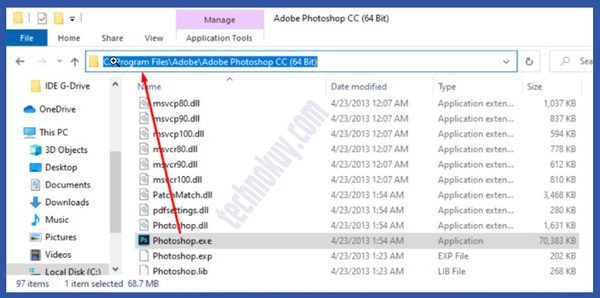
- Lalu paste pada kolom pencarian Run.
- Selanjutnya arahkan kursor ke bagian belakang alamat folder.
- Kemudian tekan spasi, lalu tambahkan “/NCRC” (tanpa tanda petik).
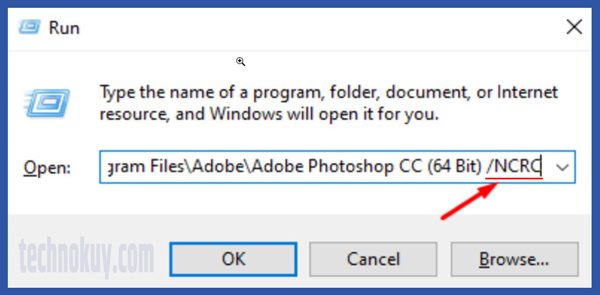
- Selanjutnya tekan Enter atau klik tombol Ok.
- Selesai.
3. Compability Mode
Compability Mode adalah salah satu fitur bawaan Windows yang bisa digunakan untuk mengatasi dan memperbaiki program yang tidak bisa di install.
NSIS Error biasanya juga disebabkan karena aplikasi yang akan di install tidak kompatibel dengan sistem operasi yang digunakan.
Cara mengatasi NSIS Error menggunakan Compability Mode adalah sebagai berikut :
- Klik kanan pada file instalasi aplikasi.
- Kemudian klik Properties.
- Selanjutnya klik tab Compability.
- Kemudian beri tanda centang pada opsi Run this program in compability mode for.
- Selanjutnya pilih versi Windows yang lebih rendah dari versi Windows yang digunakan.
- Kemudian klik Apply, lalu klik Ok.
- Selesai.
Saat ini sudah banyak beredar aplikasi maupun game yang secara otomatis mampu menjalankan installer melalui administrator.
Caranya cukup klik kanan pada file instalasi lalu pilih Run as administrator, kemudian ikuti petunjuk yang muncul di layar.
4. Install Ulang NSIS
Jika anda sudah menerapkan ketiga cara diatas, namun hasilnya gagal, sebaiknya lakukan install ulang NSIS.
Silakan download file NSIS terbaru melalui situs resminya. Kemudian install kembali file NSIS yang sudah anda download.
Demikianlah beberapa cara yang bisa anda coba sendiri untuk mengatasi nsis error writing temporary file pada Windows 7, 8 dan Windows 10.
